
Apple Watch lar deg plassere de viktigste kontaktene dine i en krets av "venner", så de er bare ett knappetrykk unna for samtaler, meldinger og mer.
Oppdater : Denne funksjonen er fjernet fra watchOS 3.
Når du trykker på sideknappen på Apple Watch, vises en vennekrets som lar deg raskt kommunisere med alle i sirkelen. Du kan ha flere vennekretser med 12 venner i hver. Venner kan legges til i kretsene dine ved hjelp av iPhone eller klokke.
Først viser vi deg hvordan du legger til kontakter i vennekretsen din ved hjelp av telefonen din. Trykk på "Se" appikonet på startskjermen.
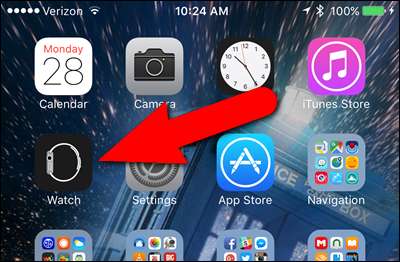
Forsikre deg om at "Min klokke" -skjermen er aktiv. Hvis ikke, trykk på "Min klokke" -ikonet nederst på skjermen.
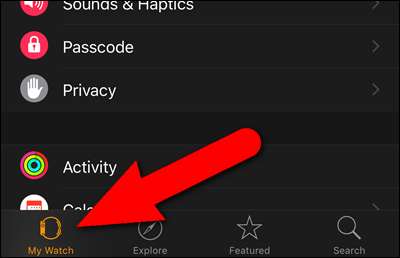
Trykk på "Venner" på skjermen "Min klokke".

På skjermen "Venner" vises en tom vennekrets. Trykk på plusstegnet midt i sirkelen for å legge til en venn.

"Kontakter" -appen åpnes. Søk etter vennen du vil legge til i vennekretsen. Når du finner personen, trykker du på vedkommendes navn.
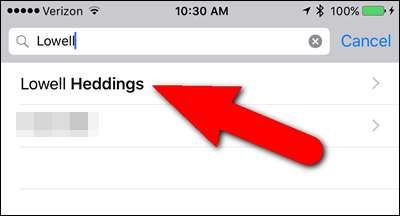
Personen blir lagt til ett spor i vennekretsen.
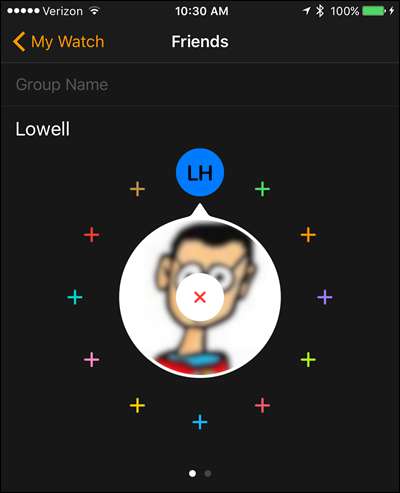
For å legge til en venn til, trykk på det lille pluss tegnet i en av de gjenværende posisjonene på sirkelen og velg en annen kontakt.
Du kan også opprette flere sirkler av venner. Prikkene under vennekretsen indikerer hvilken gruppe du ser på for øyeblikket, og hvor mange grupper du har. For eksempel kan du ha en for venner, en for familie og en for arbeidsrelaterte kontakter. Du kan merke hver gruppe for å vite hvilken som er hvilken. For eksempel vil vi kalle den første gruppen vår «Arbeid». Trykk der det står "Gruppenavn" for å redigere etiketten.
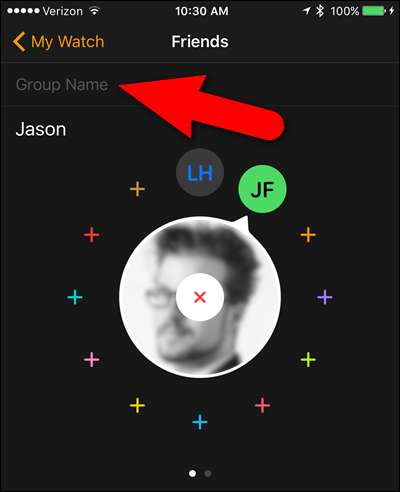
Skriv inn navnet på gruppen din og trykk på "Ferdig" på skjermtastaturet når du er ferdig. Etiketten vises kort når du åpner den gruppen av venner på klokken din, og deretter erstattes den med den valgte kontaktens navn.
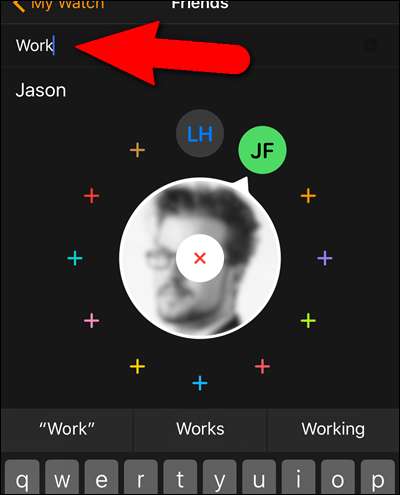
Vi opprettet en andre gruppe merket "Personlig" som vi la til venner. Endringer i vennekretsene dine på telefonen din blir automatisk synkronisert med klokken din.
MERKNAD: Du kan omorganisere rekkefølgen til vennene dine i sirkelen ved å holde fingeren nede på den lille sirkelen med initialene du vil flytte, og dra den til et annet sted i sirkelen.
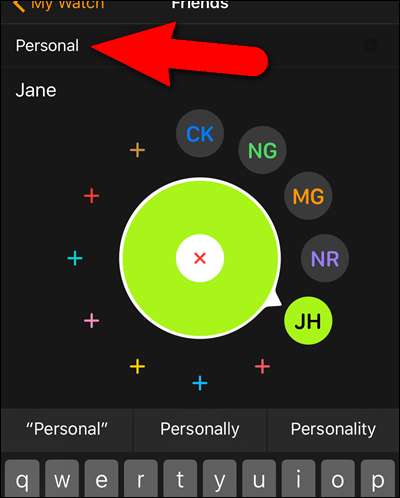
For å få tilgang til vennekretsen din på klokken din, trykk på sideknappen. Bruk den digitale kronen til å vri midt sirkelvelgeren til vennen du vil kontakte. Hvis det er bilde knyttet til den valgte kontakten, vises det i den midterste sirkelen. Trykk på den midterste sirkelen.
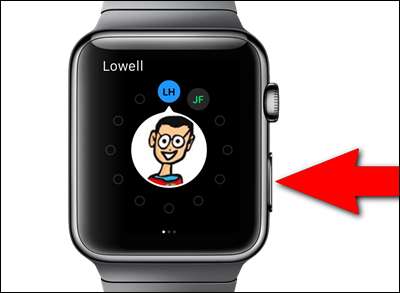
Alternativer for å kontakte den valgte vennen vises nederst på klokkeskjermen. Du kan ringe dem (ved hjelp av ikonet til venstre) eller sende en tekstmelding til dem (ved hjelp av ikonet til høyre). Midtikonet lanserer Digital Touch-funksjonen, som lar deg sende tegninger, trykk eller til og med hjerteslag til en venn som også har en Apple Watch. Hvis en venn ikke har en Apple Watch, vil ikke Digital Touch-ikonet være tilgjengelig.

Du kan også legge til kontakter i vennekretsen direkte på klokken din. For å gjøre det, sveip først til venstre eller høyre for å velge gruppen du vil legge til vennen din. Drei deretter den digitale kronen for å velge et tomt sted i den valgte sirkelen og trykk på pluss tegnet.
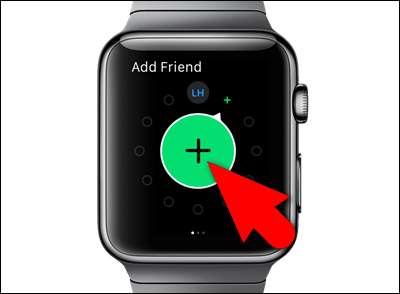
Din kontaktliste vises. Sveip oppover for å bla gjennom listen, eller bruk den digitale kronen for å enkelt flytte mellom bokstavene. Trykk på navnet på kontakten du vil legge til.
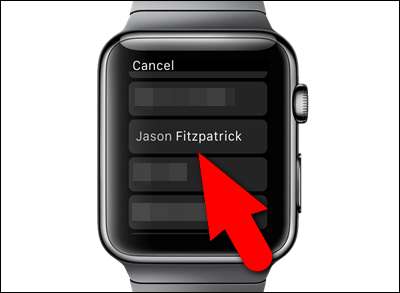
Kontakten legges til i den valgte vennegruppen.

Vi opprettet en egen gruppe venner for personlige venner. Merk at hvis det ikke er noe bilde knyttet til en kontakt, vises initialene deres i den midterste sirkelen.

Denne vennen har ikke en Apple Watch, så det er ikke noe ikon for Digital Touch. Vi må bare overbevise henne om å få en!

Du kan også legge til en ny gruppe venner ved å sveipe til venstre. Deretter kan du legge til venner som vi beskrev tidligere.
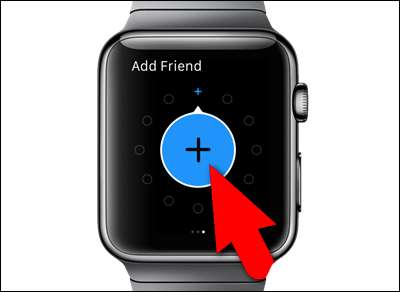
MERK: Kontakter kan ikke slettes fra vennekretsen på Apple Watch. Du må bruke Watch-appen på telefonen din for å slette kontakter fra vennesirkelen.






